
Naposledy aktualizováno dne

Chcete na svém smartphonu mluvit s více než jednou osobou najednou? Zde se dozvíte, jak uspořádat konferenční hovor na iPhone a Android.
Mluvíte s přítelem, abyste se domluvili, kdy se setkáte, a uvědomíte si, že budete také potřebovat koordinaci s dalším přítelem. Můžete zavěsit a zavolat tomuto příteli, ale pokud nemůže udělat čas, který navrhujete, budete muset znovu zavolat svému prvnímu příteli, abyste se dohodli. Kdyby tak existoval způsob, jak s nimi oběma promluvit najednou.
Naštěstí vám chytré telefony umožňují přidat do stejného hovoru více lidí a vytvořit tak konferenční hovory, kde si všichni můžete hovořit a slyšet se navzájem ve stejnou dobu.
Níže vysvětlíme, jak konferenční hovor na iPhone a Android.
Co je konferenční hovor?
Konferenční hovor je jednoduše telefonní hovor zahrnující více než dvě osoby. Moderní chytré telefony umožňují někomu zavolat a poté k tomuto hovoru přidat další osobu. Všichni tři účastníci hovoru se mohou navzájem slyšet a mluvit.
Počet lidí, které můžete k hovoru přidat, bude záviset na vašem operátorovi, ale je možné uskutečnit konferenční hovor až s pěti lidmi pouze pomocí vaší telefonní aplikace.
Jak konferenční hovor na iPhone
Na iPhonu můžete mít na konferenčním hovoru až pět lidí, pokud to váš poskytovatel sítě podporuje. Nastavení konferenčního hovoru lze provést několika klepnutími.
Chcete-li nastavit konferenční hovor na iPhone:
- Otevři Telefon aplikace.
- Zavolejte jedné z osob, které chcete do hovoru přidat.
- Můžete si vybrat někoho ze svého Oblíbené, vaše Poslední hovory, vaše Kontakty, nebo pomocí Klávesnice.
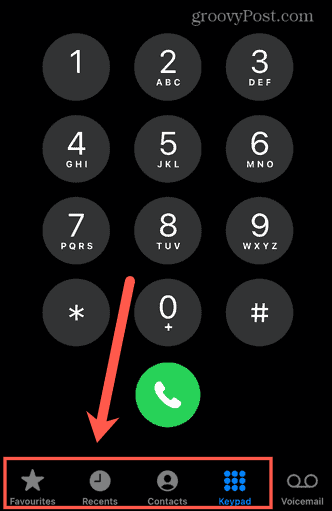
- Počkejte, až se hovor spojí. Jakmile to udělá, Přidat hovor tlačítko bude k dispozici. Dejte osobě, které voláte, vědět, že do hovoru přidáte další osobu.
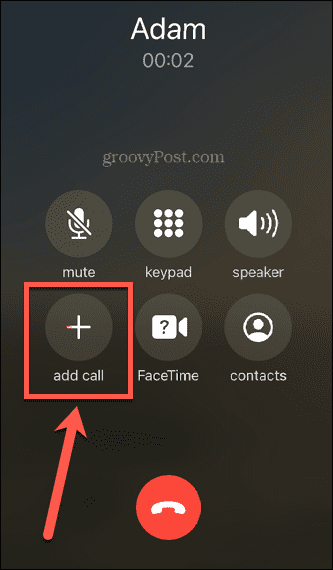
- Klepněte na Přidat hovor a proveďte další hovor z Oblíbené, Poslední, Kontaktynebo Klávesnice.
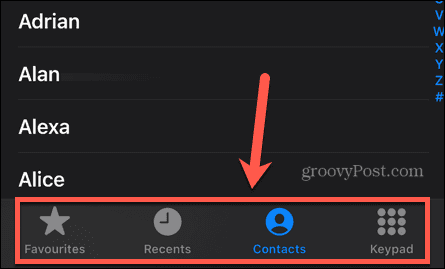
- Jakmile se spojí druhý hovor, Sloučit hovory tlačítko bude k dispozici.
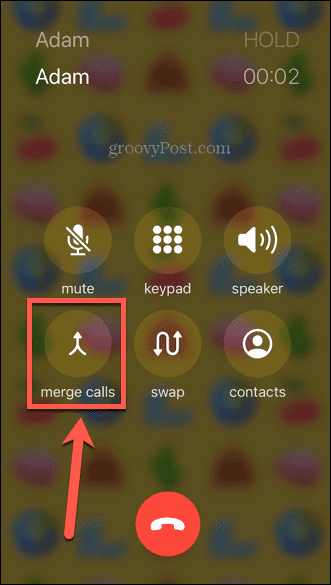
- Klepnutím na toto tlačítko zahájíte konferenční hovor. Všichni účastníci hovoru se nyní mohou navzájem slyšet a mluvit.
- Klikněte na Přidat hovor Pokud chcete do konferenčního hovoru přidat další lidi, stiskněte znovu tlačítko .
- Po skončení hovoru stiskněte Zavěsit a vaše spojení se všemi ostatními telefony se přeruší.
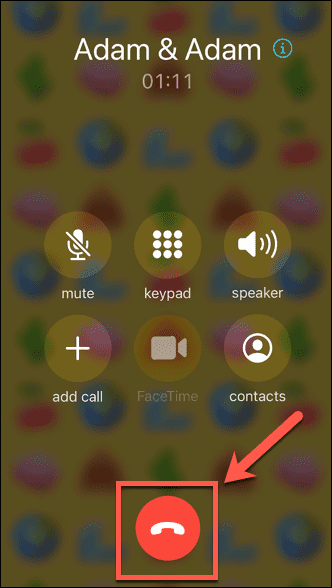
Jak konferenční hovor na Androidu
Počet lidí, které můžete přidat do konferenčního hovoru v systému Android, bude záviset na vašem poskytovateli sítě. Většina sítí by vám měla umožňovat konferenční hovory s alespoň třemi lidmi, včetně vás.
Chcete-li nastavit konferenční hovor v systému Android:
- Otevři Telefon aplikace.
- Zavolejte jednomu z lidí, které chcete přidat do konferenčního hovoru, buď ze svých kontaktů, nebo pomocí klávesnice.
- Počkejte, až se hovor spojí. Když se tak stane, dejte volané osobě vědět, že do hovoru přidáte někoho dalšího.
- Klepněte na Přidat hovor knoflík.
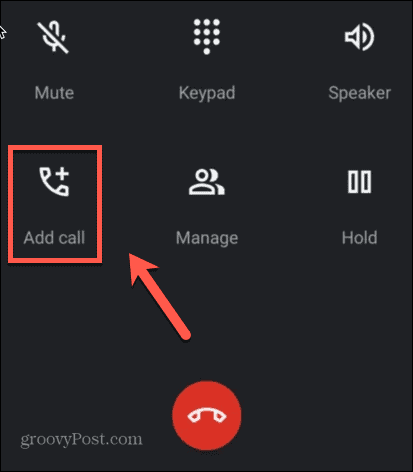
- Přidejte do hovoru další osobu prostřednictvím kontaktů nebo klávesnice.
- Když druhá osoba zvedne, klepněte na Spojit knoflík.
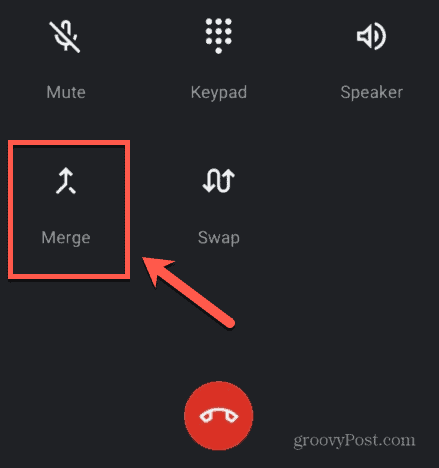
- Nyní se všichni budete moci navzájem slyšet a mluvit.
- Chcete-li do hovoru přidat další osobu, klepněte na Přidat hovor znovu stiskněte a proces opakujte.
- Když chcete hovor ukončit, stiskněte Zavěsit a budete odpojeni od všech, kterým jste volali.
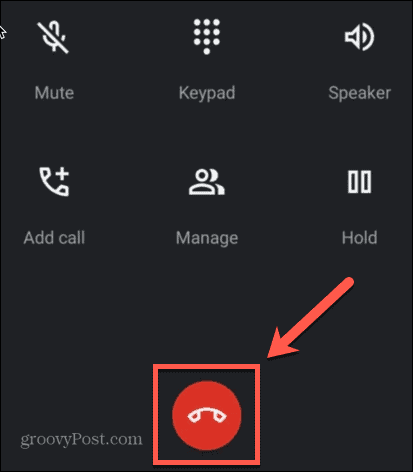
Využijte svůj smartphone na maximum
Znalost konferenčního hovoru na iPhonu a Androidu vám umožní plně využít možnosti vašeho telefonu. Konferenční hovory byly kdysi něčím, co vyžadovalo drahé telefonní systémy nebo produkty. Díky výše uvedeným krokům je nyní můžete provádět s telefonem v kapse.
Váš telefon má spoustu dalších výkonných funkcí, které možná nevyužíváte naplno.
Věděli jste, že můžete také přidat lidi do skupinových textů? Nebo že můžeš povolit režim hosta na telefonech Android aby byla vaše data v bezpečí, když váš telefon používá někdo jiný? Pokud chcete své fotografie chránit před zvědavýma očima, je to také možné uzamknout fotografie na vašem iPhone.
Pokud chcete odeslat e-mail později, ale obáváte se, že byste mohli zapomenout, je to možné naplánovat textové zprávy na Androidu.
Jak najít kód Product Key Windows 11
Pokud potřebujete přenést svůj produktový klíč Windows 11 nebo jej jen potřebujete k provedení čisté instalace operačního systému,...
Jak vymazat mezipaměť Google Chrome, soubory cookie a historii prohlížení
Chrome odvádí skvělou práci při ukládání vaší historie procházení, mezipaměti a souborů cookie za účelem optimalizace výkonu vašeho prohlížeče online. Její postup...
Přizpůsobení cen v obchodě: Jak získat online ceny při nakupování v obchodě
Nákup v obchodě neznamená, že musíte platit vyšší ceny. Díky zárukám dorovnání ceny můžete získat online slevy při nákupu v...


